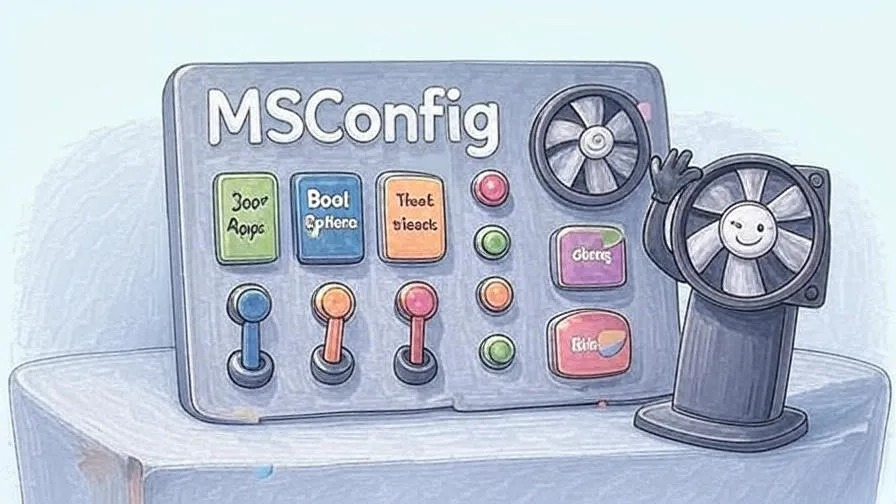Μπορείτε να κάνετε πολλά πράγματα με το MSCONFIG. Μπορείτε να βρείτε ποιες εφαρμογές εκτελούνται κατά την εκκίνηση και να τις ενεργοποιήσετε/απενεργοποιήσετε ανάλογα, να εκτελέσετε καθαρή εκκίνηση, να αλλάξετε τις παραμέτρους εκκίνησης και να κάνετε πολλές αλλαγές σε επίπεδο συστήματος.
Το περιεχόμενο αυτού του σεναρίου δημιουργείται αυστηρά για εκπαιδευτικούς σκοπούς. Η χρήση γίνεται με δική σας ευθύνη.
Οι τελευταίες προσφορές

Fastest VPN

[4+32G] H96Max M1 Smart TV Box Android 13 Rockchip 3528 Quad
BGfc8a44 • Λήγει: Περιορισμένα κομμάτια 
Ninkear A15 Pro Laptop 120Hz 2.5K 16 Inch AMD Ryzen 5 7430U 16GB DDR4 1TB SSD Windows 11
BG5df2e0 Υπάρχουν διάφοροι τρόποι για να αποκτήσετε πρόσβαση στο MSConfig στα Windows 11. Ακολουθούν μερικοί από αυτούς.
- Διαβάστε επίσης: Πώς να απενεργοποιήσετε το Κέντρο ειδοποιήσεων στα Windows 11
1. Ανοίξτε το MSConfig μέσω της Αναζήτησης των Windows
Ο ευκολότερος τρόπος για να ανοίξετε το βοηθητικό πρόγραμμα MSConfig στα Windows 11 είναι χρησιμοποιώντας την Αναζήτηση των Windows. Δείτε τι πρέπει να κάνετε.

1. Κάντε κλικ στο κουμπί Αναζήτηση των Windows στη γραμμή εργασιών. Εάν έχετε αποκρύψει την Αναζήτηση των Windows, πατήστε Windows + S για να εμφανιστεί το μενού Αναζήτησης.
2. Στην αναζήτηση των Windows, πληκτρολογήστε msconfig .
3. Στη συνέχεια, ανοίξτε την εφαρμογή System Configuration από τη λίστα με τα καλύτερα αποτελέσματα αντιστοίχισης.
2. Ανοίξτε το MSConfig στα Windows 11 μέσω RUN
Ένας άλλος απλός τρόπος για να ανοίξετε το βοηθητικό πρόγραμμα MSConfig στα Windows 11 είναι να χρησιμοποιήσετε το εργαλείο Εκτέλεση. Δείτε πώς.

1. Πατήστε το πλήκτρο Windows + R στο πληκτρολόγιό σας.
2. Αυτό θα ανοίξει το παράθυρο διαλόγου RUN.
3. Πληκτρολογήστε msconfig στο παράθυρο διαλόγου RUN και κάντε κλικ στο OK.
4. Αυτό θα ανοίξει το βοηθητικό πρόγραμμα System Configuration (Ρύθμιση παραμέτρων συστήματος) στα Windows 11.
3. Εκκινήστε το MSConfig στα Windows 11 χρησιμοποιώντας τη γραμμή εντολών
Εάν είστε επαγγελματίας χρήστης, θα πρέπει να εκκινήσετε το βοηθητικό πρόγραμμα MSConfig μέσω της γραμμής εντολών. Για να το κάνετε αυτό, ακολουθήστε τα παρακάτω βήματα.
1. Πληκτρολογήστε Γραμμή εντολών στην αναζήτηση των Windows 11. Κάντε δεξί κλικ στη Γραμμή εντολών και επιλέξτε Εκτέλεση ως διαχειριστής .

2. Όταν ανοίξει η γραμμή εντολών, πληκτρολογήστε msconfig και πατήστε Enter.

3. Η γραμμή εντολών θα εκκινήσει αμέσως το βοηθητικό πρόγραμμα ρύθμισης παραμέτρων συστήματος.
4. Εκκινήστε το βοηθητικό πρόγραμμα MSConfig μέσω της Εξερεύνησης Αρχείων
Μπορείτε να δοκιμάσετε αυτήν την επιλογή εάν δεν έχετε πρόσβαση στο βοηθητικό πρόγραμμα MSConfig ακολουθώντας τις μεθόδους που κοινοποιήθηκαν παραπάνω. Η εκκίνηση του MSConfig μέσω της Εξερεύνησης Αρχείων απαιτεί την περιήγηση στον φάκελο System32 και την εκκίνηση του αρχείου msconfig.exe.
1. Ανοίξτε την Εξερεύνηση αρχείων στον υπολογιστή σας με Windows 11.
2. Στη συνέχεια, μεταβείτε σε αυτήν τη διαδρομή:
C:\Windows\System32

3. Θα βρείτε πολλά αρχεία και φακέλους σε αυτήν τη διαδρομή. Βρείτε και κάντε διπλό κλικ στο αρχείο msconfig.exe .

4. Αυτό θα εκκινήσει την εφαρμογή System Configuration στον υπολογιστή σας.
Αυτοί είναι οι τέσσερις τρόποι για να ξεκινήσετε το βοηθητικό πρόγραμμα MSConfig ή System Configuration στα Windows 11. Εάν χρειάζεστε περαιτέρω βοήθεια, ενημερώστε μας στα σχόλια. Επίσης, εάν βρείτε αυτόν τον οδηγό χρήσιμο, μοιραστείτε τον με άλλους.